Loadrunner11如何使用非IE浏览器录制脚本
下面提到的loadrunner11版本是经过汉化后的,所以界面是汉化版的。下面的教程也适用于高版本的IE。
如何安装、汉化、破解可以参考下我之前的文章:LoadRunner11在win7下的安装、破解、汉化
1、打开Virtual User Generator (VuGen)
2、新建脚本,进入脚本协议选择页面:选择单协议脚本下的Web (HTTP/HTML)
3、点击创建按钮,进入空白脚本的创建页面
4、点击左边导航栏的录制应用程序中的开始录制
5、进入开始录制配置页面
这里需要修改配置,在应用程序类型中选择Win32 应用程序这一项,在要录制的程序中选择loadrunner11安装目录下bin目录中的 wplus_init_wsock.exe,程序参数输入你的测试链接地址,工作目录尽量选loadrunner11安装目录下bin目录(不选这个也没事),然后点击左下角的选项按钮进入录制选项配置界面:
在端口映射中,点击新建条目来添加代理配置:
注:我这里使用的http并没有使用https,所以没有使用ssl配置,如果你有需要,可以选择ssl。
| 目标服务器 |
目标服务器IP |
| 端口 |
目标服务器端口 |
| 服务ID |
网络协议类型,这里选http |
| 录制类型 |
选择代理服务器 |
| 连接类型 |
数据连接类型,这里选纯文本 |
| 允许从本地端口转发至目标服务器 |
勾选此选项,并填写代理服务器将从本地的哪个端口转发到目标服务器。尽量选择一个不被占用的端口,我选择的9000 |
点击更新,默认勾选此代理:
如果不使用ssl,就把ssl取消掉。点击上面界面中选项...按钮,取消掉ssl:
点击更新回到之前界面,
再点击确定,回到开始录制界面。
6、配置本地网络代理
(win7)打开网络和共享中心:
选择internet选项:
然后点击连接:
点击局域网设置,进行本地代理的设置:
点击确定和父页面确定,完成本地配置(注意:测试完毕这里的代理需要取消,否则可能会导致无法访问网页)。
7、正式开始录制
回到loadrunner的开始录制窗口,最后点击确定,待loadrunner套接字代理服务器启动后,便可以在任何浏览器中输入测试链接地址进行脚本录制了。
本人是在win7下亲测,完美运行的。
在win10下使用这样的配置会有问题,套接字代理服务器会不启动。至于其他系统比如MAC,只能自己亲自试试了。
 关注公众号
关注公众号
低调大师中文资讯倾力打造互联网数据资讯、行业资源、电子商务、移动互联网、网络营销平台。
持续更新报道IT业界、互联网、市场资讯、驱动更新,是最及时权威的产业资讯及硬件资讯报道平台。
转载内容版权归作者及来源网站所有,本站原创内容转载请注明来源。
-
上一篇

深度有趣 | 18 二次元头像生成
简介 和CelebA类似,使用ACGAN生成二次元头像,并且用多个条件进行控制 数据 图片爬取自http://getchu.com/,是一个日本二次元游戏网站,包含大量游戏人物立绘,共爬取31,970张 头像截取 之前介绍的dlib可用于提取人脸,但不适用于二次元头像 使用OpenCV从每张图片中截取头像部分,用到以下项目,https://github.com/nagadomi/lbpcascade_animeface 对于检测结果适当放大范围,以包含更多人物细节 # -*- coding: utf-8 -*- import cv2 cascade = cv2.CascadeClassifier('lbpcascade_animeface.xml') image = cv2.imread('imgs/二次元头像示例.jpg') gray = cv2.cvtColor(image, cv2.COLOR_BGR2GRAY) gray = cv2.equalizeHist(gray) faces = cascade.detectMultiScale(gray, scaleFactor=1.1...
-
下一篇

白话SpringCloud | 第四章:服务消费者(Ribbon+Feign)
前言 上两章节,介绍了下关于注册中心-Eureka的使用及高可用的配置示例,本章节开始,来介绍下服务和服务之间如何进行服务调用的,同时会讲解下几种不同方式的服务调用。 一点知识 在SpringCloud体系中,我们知道服务之间的调用是通过http协议进行调用的。而注册中心的主要目的就是维护这些服务的服务列表。我们知道,在Spring中,提供了RestTemplate。RestTemplate是Spring提供的用于访问Rest服务的客户端。而在SpringCloud中也是使用此服务进行服务调用的。 同时在微服务中,一般上服务都不会进行单点部署的,都会至少部署2台及以上的。现在我们有了注册中心进行服务列表的维护,就需要一个客户端负载均衡来进行动态服务的调用。 所以开始示例前,我们先来大致了解下关于负载均衡和RestTemplate的相关知识点。其实后面实例的Ribbon和Feign最后的调用都是基于RestTemplate的。使用比较简单~ 何为负载均衡 负载均衡(Load Balance)是分布式系统架构设计中必须考虑的因素之一,它通常是指,将请求/数据**【均匀】分摊**到多个操作单...
相关文章
文章评论
共有0条评论来说两句吧...


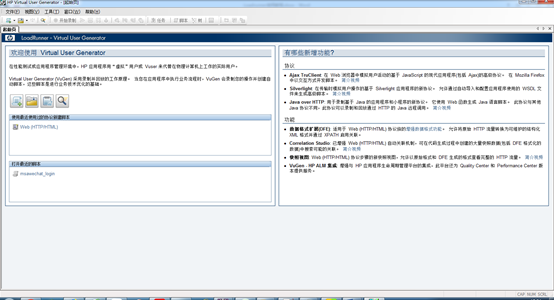
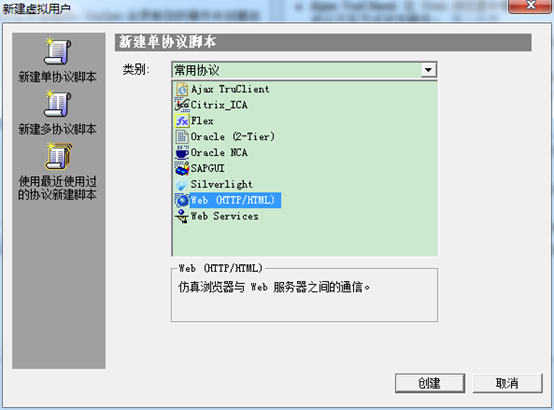
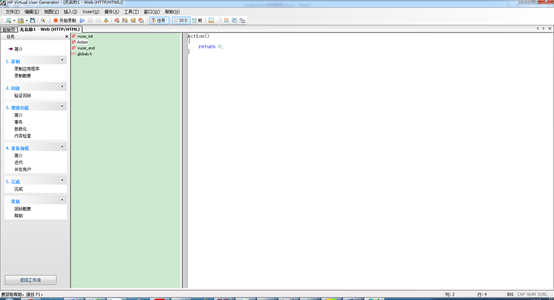



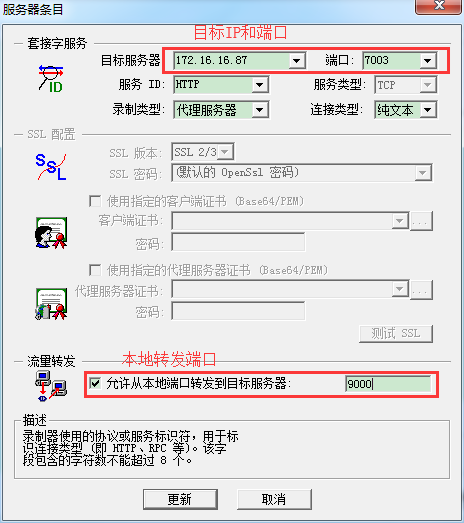

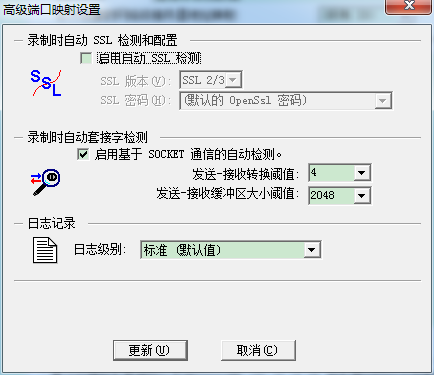


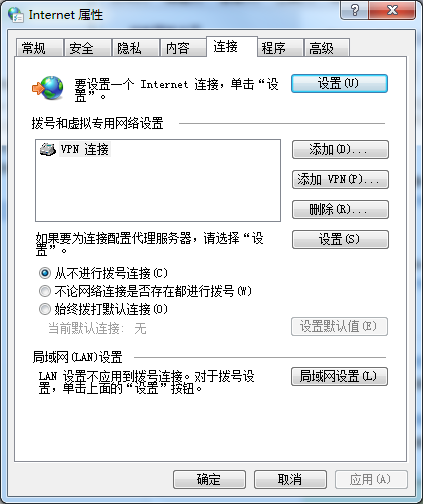
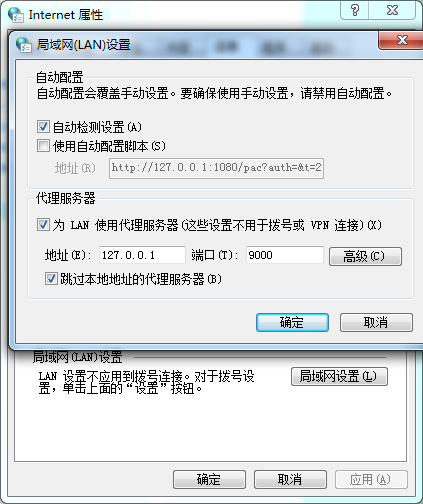
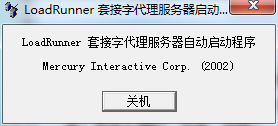







 微信收款码
微信收款码 支付宝收款码
支付宝收款码